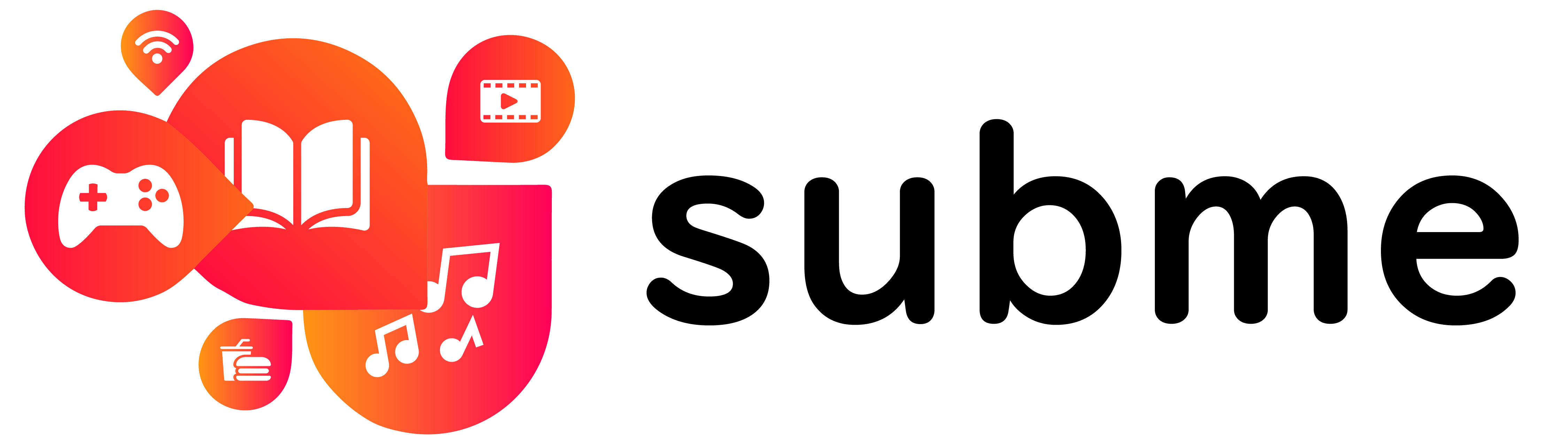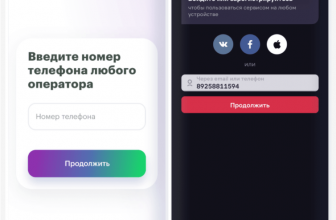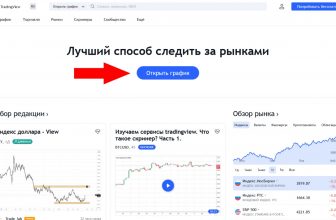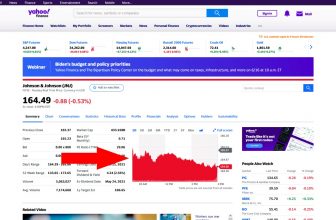Как посмотреть подписки Apple?
Своевременное удаление платных сервисов исключит ненужную трату денег. Но надо понимать, как посмотреть подписки Apple. Так вы избежите внезапного автоматического списания средств по окончании пробного периода (неделя, 30 дней или 3 месяца). Обычно такой срок дается разработчиком для проверки эффективности программы. Когда он закончится, деньги могут снять сразу за полгода или год использования приложения. Провести проверку можно со смартфона или компьютера.
Как узнать подписки Apple со своего iPhone?
Провести процедуру можно двумя различными способами. Сначала разберемся, как проверить подписки Apple Store. Необходимо открыть меню приложений и запустить App Store.

В нижнем горизонтальном меню найдите тип утилиты, который хотите проверить: Игры, Приложения или Обновления.

Нажмите на изображение аватара, чтобы запустить Эппл ID.

Далее необходимо открыть управление установленными сервисами, как платными, так и бесплатными. Нажмите ссылку, как показано на скриншоте ниже.

В разделе с действующими тарифами отображаются те услуги, за которые может сниматься плата. Достаточно открыть каждую из них, чтобы отключить, отредактировать или проверить размер списания.

Есть и другой способ, как проверить платные подписки Apple. Проведите процедуру через меню настроек на смартфоне:
- Откройте «Настройки»;
- Перейдите в учетную запись;
- Запустите «iTunes Store и App Store»;
- Нажмите на идентификатор;
- Откройте ссылку «Посмотреть»;
- Перейдите в раздел с услугами.
Для управления одной из них, надо нажать на название и выбрать требуемое действие. Провести проверку можно и при помощи других устройств.
Как узнать подписки Apple Store через компьютер?
Потребуется ноутбук или ПК на базе «яблочной» операционной системы. Процедура происходит по аналогии с перечисленными выше этапами для iPhone. Начинается она с запуска приложения Эпп Стор на Mac.

В открывшемся окне следует кликнуть по названию учетной записи или по аватару профиля, чтобы открылось Эппл ID.

Следующий этап – переход на страницу с информацией о профиле пользователя. Для этого надо нажать на ссылку «См. информацию» в верхнем меню личного кабинета.

Система попросит ввести пароль от учетной записи. Необходимо указать его, чтобы открылся доступ к настройкам. Этот шаг обезопасит персональные данные от злоумышленников. Если пароль правильный, откроется страница с данными аккаунта, которые можно изменить. Найдите раздел «Управление». Здесь показаны три строчки: псевдоним, подписки и предзаказы. Нам потребуется вторая строчка. Открыть ее можно, нажав на ссылку «Управлять», справа от названия.

В разделе действующие, отображаются те услуги, за которые в данный момент снимают деньги, либо бесплатные, но подключенные к вашему аккаунту.

Для отмены или изменения опции, жмите «Изменить» справа от названия. Имея представление, как посмотреть свои платные подписки в Apple, вы сможете отслеживать даты списания средств, окончания бесплатного периода и сумеете вовремя отказаться от обслуживания. Но важно изучить условия предоставления услуги перед отключением. Обычно списанные средства не возвращают, а подписка продолжает действовать до окончания уже оплаченного месяца. Обращайте на это внимание, когда соберетесь отключать услугу.